在Mac上卸载Java仅涉及三个步骤。 但是,这些操作应该手动完成,并删除在macOS中发现的各种相关插件。
了解如何做到 在Mac上卸载Java 快速,轻松,完整。
提示:
内容: 第1部分。什么是Java?部分2。 使用PowerMyMac在Mac上卸载Java部分3。 如何使用Finder在Mac上卸载Java部分4。 使用终端在Mac上删除Java部分5。 如何在Mac上禁用Java
第1部分。什么是Java?
我们通常使用的大多数浏览器和程序都需要 爪哇岛 运行平稳。 Java是经过设计的软件,使我们能够玩在线游戏,3D内容,社交交流平台等。
但是,由于安全问题,Mac在其操作系统上停止使用Java。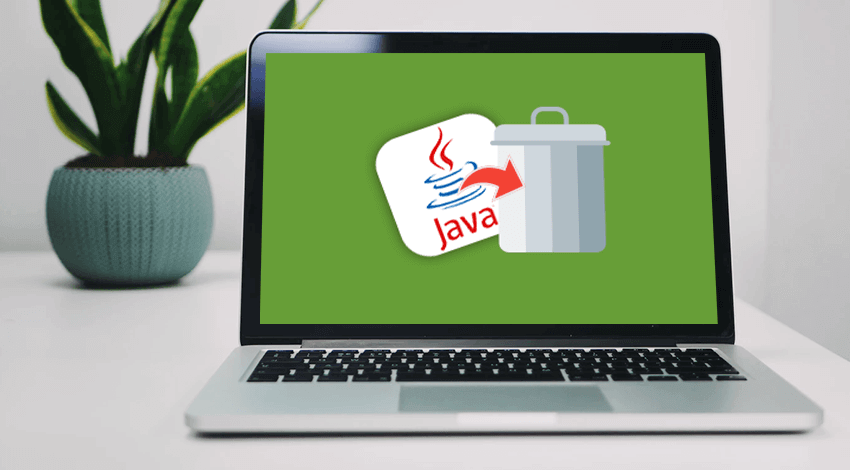
部分2。 使用PowerMyMac在Mac上卸载Java
有一个可靠的程序可以轻松完成任务。
PowerMyMac – 应用程序卸载程序 是一款专为Mac用户设计的强大工具。 它有各种各样的工具包,用户可以利用它们。
它的工具之一具有卸载功能,该工具可轻松找到整个操作系统中的所有应用程序,并让您选择要卸载的应用程序。 选择要删除的程序后,PowerMyMac也将 删除所有附属和相关应用 和用于完全删除的插件。
这是使用方法 PowerMyMac:
- 在您的计算机上下载并安装PowerMyMac
- 启动并选择 App Uninstaller
- 单击扫描并等待
- 仔细滚动扫描结果并找到与Java相关的插件
- 标记所需的项目,然后单击清洁
- 等到请求完成

部分3。 如何使用Finder在Mac上卸载Java
虽然卸载java只需要几个步骤,但是当我们将它从Mac上完全删除时,我们通常会执行的常规应用程序与此过程不同。 Java是非常有用的软件,但已被标记为易受攻击,甚至经常被网络犯罪分子利用。
现在,如果这涉及到你,你可能想要让自己远离这些黑客的参与和使用。 如果你打算 在Mac上卸载Java,使用本指南:
- 关闭所有正在运行的应用程序或浏览器并转到Finder
- 在“转到文件夹”下,输入:
/Library/Internet Plug-ins/ - 搜索JavaAppletPlugin.plugin(这将找到JavaAppletPlugin.plugin文件)
- 单击鼠标右键,然后选择“移至废纸篓”
- 返回“转到文件夹”并输入:
/Library/PreferencePanes/ - 从此文件夹中找到JavaControlPanel.prefPane并删除
- 返回“转到文件夹”并输入:
~/Library/Application Support/Java/ - 删除Java文件夹
- 清空“废纸篓”文件夹
确保您是管理员或具有管理员权限才能执行此过程。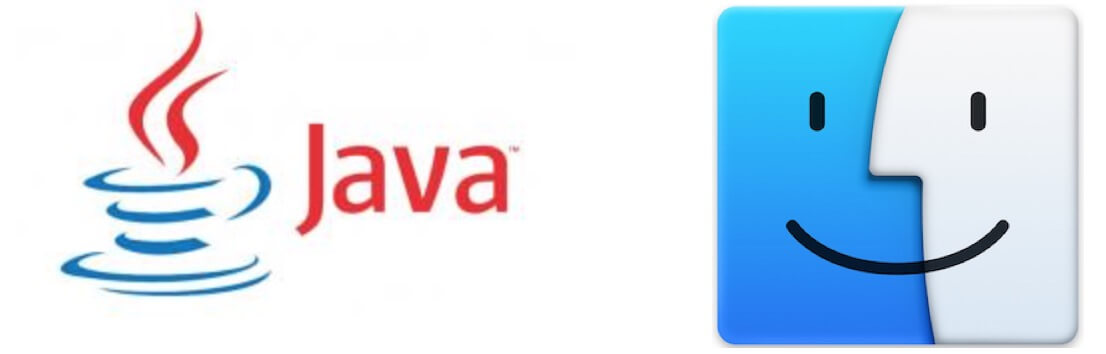
部分4。 使用终端在Mac上删除Java
黑客会找到进入你的系统并造成破坏的方法。 与Java相关的插件遍布各处,并且可能很难找到它们中的每一个。
还有另一种方法 在Mac上卸载Java 那就是使用终端。
- 选择Finder图标,然后单击菜单中的Go
- 单击Utilities,然后双击Terminal图标
- 在终端窗口中复制并粘贴以下命令:
sudo rm -fr ~/Library/Internet\ Plug-Ins/JavaAppletPlugin.pluginsudo rm -fr ~/Library/PreferencePanes/JavaControlPanel.prefPanesudo rm -fr ~/Library/Application/Support/Oracle/Java
警告:请确保以正确的方式输入命令。 ~后面不能有空格,否则可能有删除所有文件的危险! 并且无法恢复!
此过程将涉及使用sudo工具进行身份验证,因此您必须仔细复制并粘贴正确的语法,否则它将不会执行您的命令。
请记住,java删除需要管理员权限。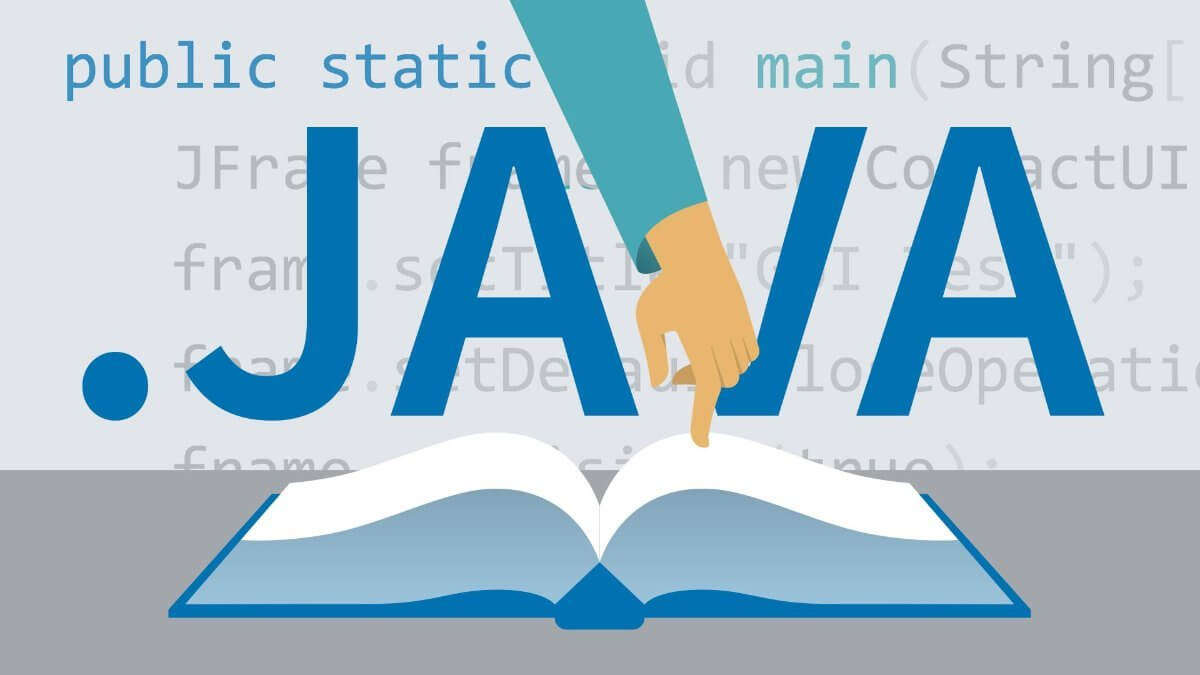
部分5。 如何在Mac上禁用Java
在使用依赖于Java的应用程序时,卸载Java可能会造成不便,无论是独立还是通过Web。 如果您使用这些类型的应用程序,那么您不需要完全卸载Java。 你可以简单地禁用它。
通过禁用java,您还可以保护Mac免受病毒和恶意软件的侵害。 对于Mac OS X,它实际上需要安装Java以减少这些类型的威胁,只要它们使其版本保持最新。
您可以选择在Web浏览器上禁用Java,并且可以在Mac OS X中完全禁用它。
在Web浏览器上禁用Java
在Firefox上
- 转到Firefox首选项
- 在“常规”选项卡下,单击“管理加载项”
- 选择Plug-ins并找到Java / Java Applet
- 单击“禁用”按钮
在谷歌浏览器上
- 打开Google Chrome并输入网址搜索栏:chrome:// plugins /
- 在插件中查找Java,然后单击“禁用”
在Safari上
- 转到Safari菜单下的首选项
- 取消选中“安全”选项卡中的“启用Java”旁边的框
在Mac OS X上完全禁用Java
- 通过转到启动 Java 首选项
/Applications/Utilities/ - 转到常规
- 查找启用applet插件和Web Start应用程序,然后取消选中它旁边的框
- 删除On下的Java SE 6旁边的检查
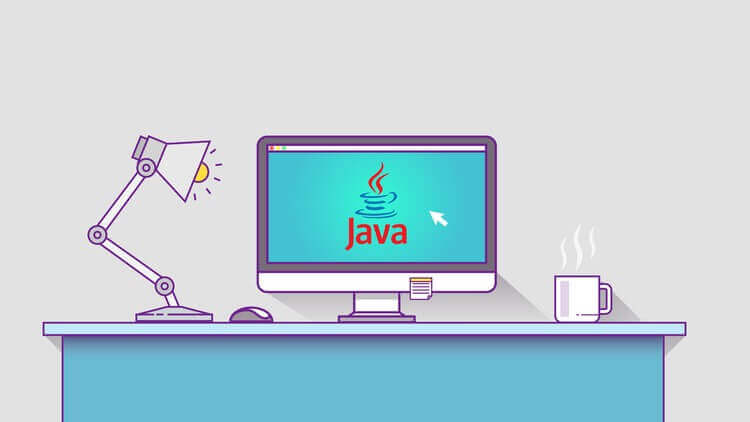
如果需要在所提到的任何浏览器和整个Mac OS X上启用Java,那么您可以返回设置并简单地反转我们制作的过程。
提示:
您可以选择在启用Java插件的情况下保留一个浏览器,以便在以后需要时,您只需打开并使用此特定浏览器即可。
我可以在Mac上重新安装Java吗?
是。 只需下载该文件并在Mac上运行即可。
你有它; 我们终于讨论了如何 在Mac上卸载Java 使用我们制作的不同选项。 我们提供了三个关于如何使用Finder,终端窗口卸载Java的选项,当然还有一个名为的强大程序 PowerMyMac.
您现在可以自由呼吸,您的系统不会因java漏洞而受到伤害。 这个软件没有任何问题; 它只是被这些网络罪犯用来造成恶意软件和病毒。
只要您保持谨慎,您只需从浏览器和系统中禁用它即可。 这可以更容易,因为您以后不需要重新安装Java。 我希望这篇文章能够在很多方面为您提供帮助,特别是在删除Mac上不需要的应用程序方面。
不要忘记与朋友分享这些,这样他们也可以学习! 请在下面的评论中告诉我您的想法!




麦博吉2020-10-14 08:22:02
Po wklejeniu w终端linijki“ sudo rm -fr /库/ Internet插件/ JavaAppletPlugin.plugin”wyczyściłomicałegomaca,DOSZCZĘTNIE,razem z systemem! Nie wiem coposzłonie tak ale uwaga natą“ pomoc”
iMyMac2020-10-15 08:33:25
Cześć,Wierszpoleceńpowinienmiećpostaćsudo rm -fr /库/Internet/Plug-Ins/JavaAppletPlugin.plugin,这是一个ciecie的网站。